Ditulis oleh ibnu hamzah ditanggal
Belajar Composer Instalasi Dan Pengenalan |
jika kalian sudah mempelajari php pastinya tidak asing dengan composer, atau jangan jangan baru dengar?
yang sudah suhu mohon minggir dulu, yang baru tau merapat yuk wkwk, sama sama kita belajar.
oke pasti kalian jika ingin menginstal suatu library sering menemui command seperti ini
composer require phpmailer/phpmailernah ini merpakan command untuk menginstal libary phpmailer, just info buat yang belum tau phpmailer merupakan libary php untuk mengirimkan email.
pada kesempatan kali ini kita akan membahas dan belajar menggunakan composer agar proyek php kita menjadi efesien dan kita dapat bekerja lebih baik dan cepat pastinya.
di artikel kali kita akan membahas
✅pengertian composer
✅bagaimana cara menginstal composer diwindows 10.
✅belajar menggunakan composer
Apa itu Composer?
sederhanya composer adalah tools/program yang berfungsi untuk memanajemen paket pada proyek php kita, composer merupakan jembatan penghubung antara project PHP kamu dengan library dari luar.
apa yang bisa dilakukan composer
- melakukan sebuah testing
- menginstal libary ke dalam project
Instalasi Composer Diwindows
instalasi composer diwindows sangatlah mudah, temen temen bisa mendownloadnya dibawah
download cepat : https://getcomposer.org/Composer-Setup.exe
kalian juga bisa mengunjungi website resmi nya disini
setelah mendownload file diatas, silakan exekusi file composer-setup.exe
setelah dibuka maka akan muncul jendela seperti ini.
Langkah Pertama:
jika kalian sudah mengeksekusi file composer-setup.exe maka kalian akan dihadapkan oleh jendela seperti ini, silakan klik next untuk melanjutkan proses instalasi.
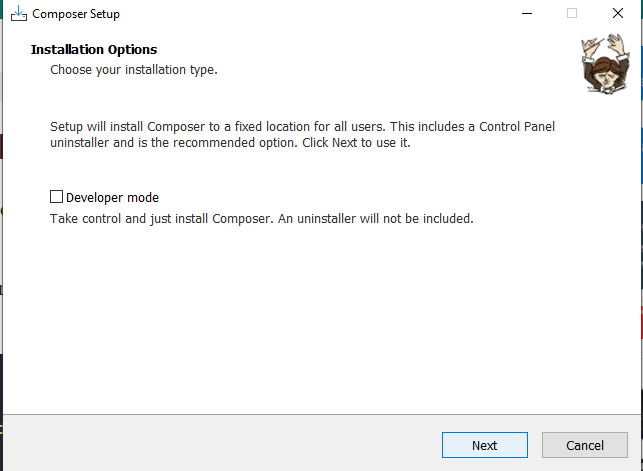
Langkah Kedua :
Composer akan otomatis mendeteksi lokasi php.exe yang terinstal dikomputer kalian.
Jika kalian menggunakan XAMPP biasanya lokasinya di drive C:\xampp\php\php.exe
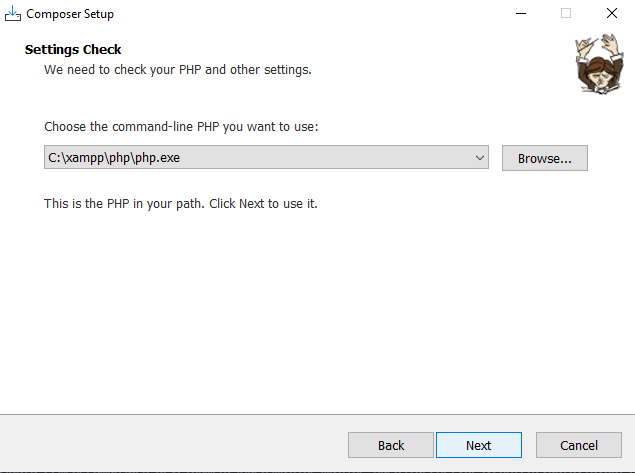
Langkah Ketiga :
Jika kalian tidak menggunakan proxy maka langsung saja lewati pilihan dan klik next dan jika menggunakan isi terlebih dahulu.
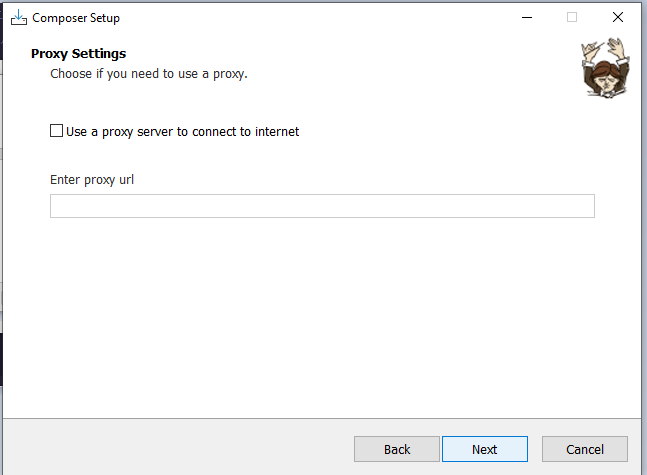
Langkah Keempat :
langkah ini adalah untuk memastikan konfigurasi setup kalian sudah sesuai dan untuk melakukan proses instalasi klik instal.
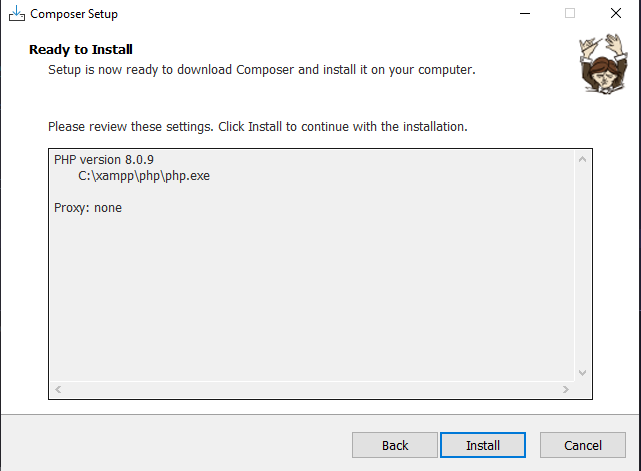
Proses Instalasi
tunggu sampai proses instalasi selesai, jangan mengclose aplikasi jika tidak mao instalasi kalian gagal.
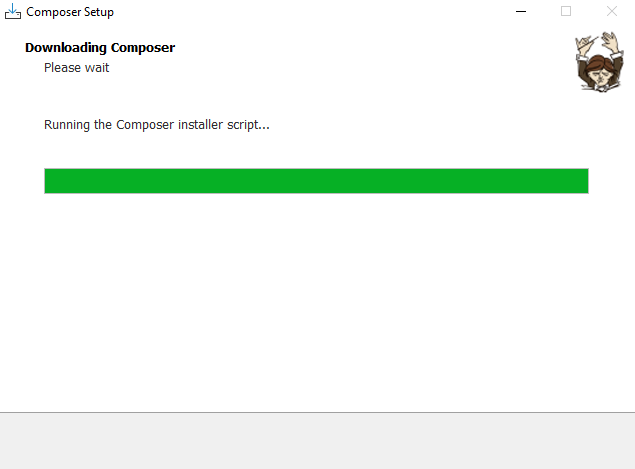
Finish
YIP YIP HURAAAA 🎺 selamat, kita sudah menginstal composer di Windows🎉
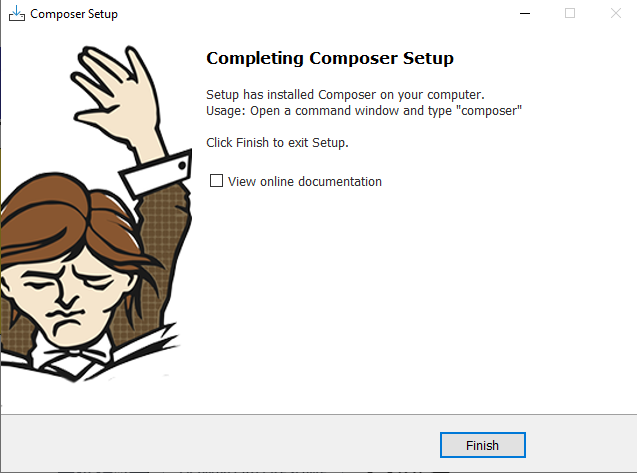
untuk memastikan bahwasanya composer sudah terinstal dikomputer kalian, coba kalian buka command prompt kalian dan ketikan printah seperti dibawah
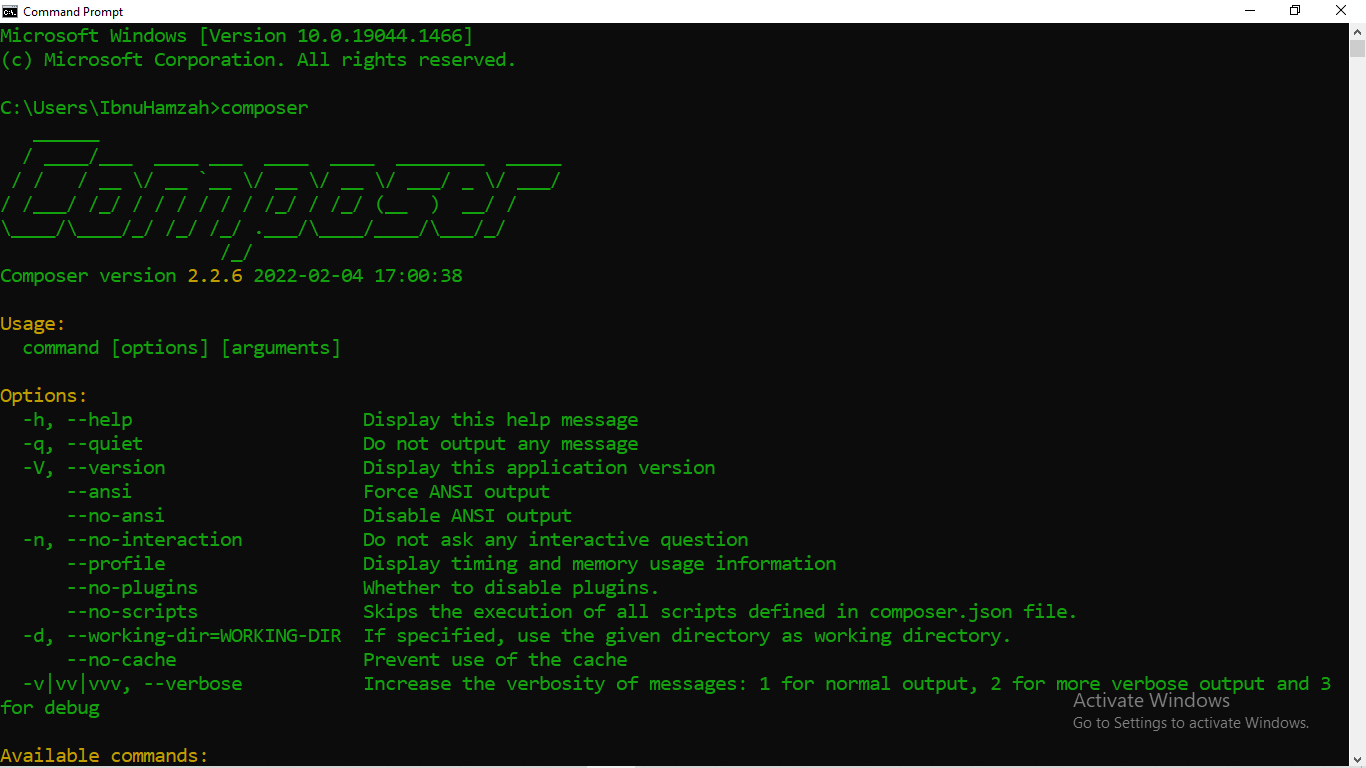
jika muncul logo composer, maka kalian telah berhasil melakukan instalasi composer. mudah bukan?😁

Ibnu Hamzah
Hanya seorang pengembara kode, yang suka sekali naik gunung dan berpetualang dialam.
